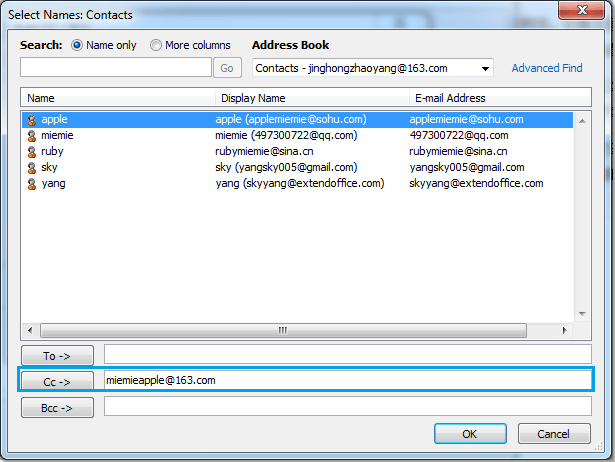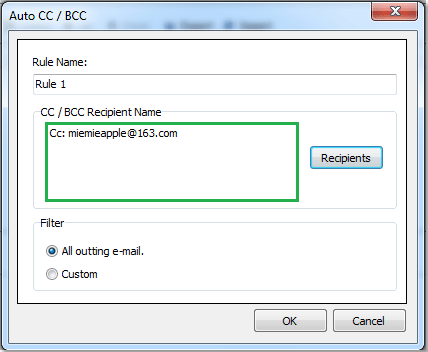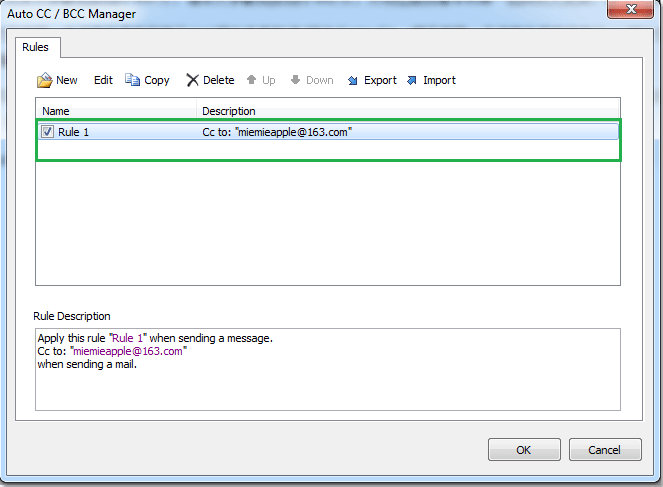, hvor automatisk cc mig altid i udsigt?,, hvis du har en konstant cc recipient - eller vil du bare cc dig selv, men du vil ikke manuelt at udvælge eller type af modtagerens e - mail - adresse, hver gang du sender eller besvarelse e - mails.eller nogle gange, du glemte at tilføje de e - mail - adresse til cc kolonne.det er meget ubelejligt og let at begå fejl i den afsendende og svar.hvis du er stadig forvirret over, hvordan man automatisk cc i udsigt, følgende instruktioner vil være til gavn for dig.,,, 2013.,,,, altid auto cc mig med regler fungerer i udsigt,,,,.,.iværksætte deres udsigter til 2013 eller 2010, og sørg for, at du er i, post, afsnit.så klik, hjem, >, regler, >, klare regler & indberetninger.se skærmbillede:,,,,,, 2.efter valg af klare regler & indberetninger, valg, regler og indberetninger, dialog vil pop - up -.i henhold til e - mail - regler, klik, ny regel mulighed.,,,,,, 3.i de regler, troldmand, klik, anvende artikel om meddelelser, jeg sender, så klik, dernæst at fortsætte.,,,,,,. 4.en dialog er dukket op.,, (1). i, trin 1, tjek t, via den angivne konto, boks.i, trin 2, klikkes på ord - specificeret,. (2) og derefter klikker, højde, ned over at vælge den betragtning, at du ønsker at anvende denne artikel.se screenshots:,,,,, 5.efter udvælgelsen af kontoen, og klik, okay, til at vende tilbage til den tidligere vindue, kan du se det udvalgte redegørelse i regler, troldmand.så klik på, button.,,,,,, 6.(1). i denne troldmand, check, cc budskabet til mennesker eller offentlig gruppe, box, og så klik på mennesker eller offentlig gruppe i trin 2. (2) i artikel adresse, dialog kasse, double click din cc modtager til at tilføje den adresse, - >, tekstboks, hvis jeg vil cc mig selv, vil jeg udvælge eller type min e - mail - adresse i, at - >, kolonne). endelig klik, okay.se screenshots:,,,,,, 7.det vender tilbage til den tidligere vindue, og man kan se cc modtager, adresse, der er anført.så klik, færdig, button.se skærmbillede:,,,,,, 8.nu er det tilbage til begyndelsen, dialog, klik, ok, knap så - regel vil blive skabt.hvis du ikke vil have, at den regel, uncheck.,,,,, efter afsendelse eller fremsendelse af en e - mail budskab til andre med deres angivne konto, konto eller deres specifikke cc modtager vil altid få det samme budskab.,,,,, altid auto cc mig med kutools for udsigter, ved hjælp af reglen funktion af perspektiver, må du sæt valgmuligheder skridt, skridt, det er meget trættende og kedeligt.er der en let og praktisk måde at løse dette problem?den bil cc /bre, værktøj, kutools for perspektiver, kan hjælpe med at klare denne opgave meget bekvemt.,,, kutools for perspektiver, med mere end 20 handy udsigter tilføje ins, gratis prøve uden begrænsning i 45 dage.få det nu,.,, hvis du har installeret kutools for udsigter, gør dette:,,,.,.klik, kutools, >, auto cc /bre, >, at auto cc /bre, se skærmbillede:,,,,,, 2.i auto - /bre manager, dialog kasse, klik, nye, se skærmbillede:,,,,,, 3.(1) og i dukker op dialog kasse, udvælge, alle på e - mail fra, filter, afsnit, så klik, modtager, button, (2). og så kan du komme ind i dit eget e - mail - adresse, altid cc dig selv i, cc - >, tekstboks, eller kan vælge den adresse du cc fra listen og klik, cc - >, knap til at sætte den adresse i det tilsvarende område.se screenshots:,,,,,, 4.så klik, ok, det vender tilbage til auto cc /bre, dialog kasse, den angivne adresse, som du ønsker at cc er indsat, cc /bre navn, boks.,,,,,,. 5.gå du, ok, det kommer tilbage til auto cc /bre manager, dialog kasse, og det har tilføjet i kassen.se skærmbillede:,,,,,, 6.og så klik, okay, din altid cc artikel blevet oprettet, når du sender en e - mail, denne regel anvendes til konti i deres fremtidsudsigter.,,,,,,,,,, 1.med denne funktion, kan du sætte den altid, kontoret for virksomhedssamarbejde, regler samt., 2.du kan skabe flere regler, som deres behov ved hjælp af dette værktøj. 3.hvis du vil slukke regler, kan man se, at auto cc /bre, og alle de regler, det vil ikke virke.du kan uncheck reglerne navn i auto cc /bre manager, dialog rubrik at slå nogle bestemte regler.,,,,,,,
![]()
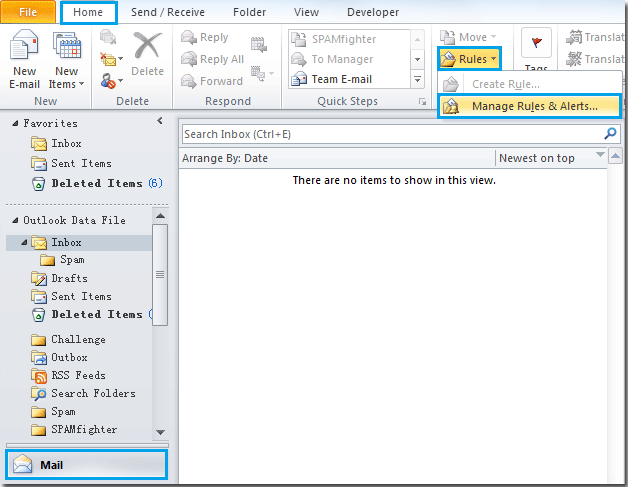
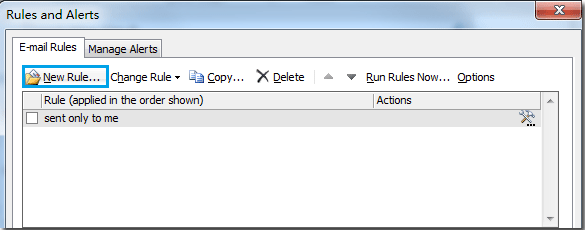
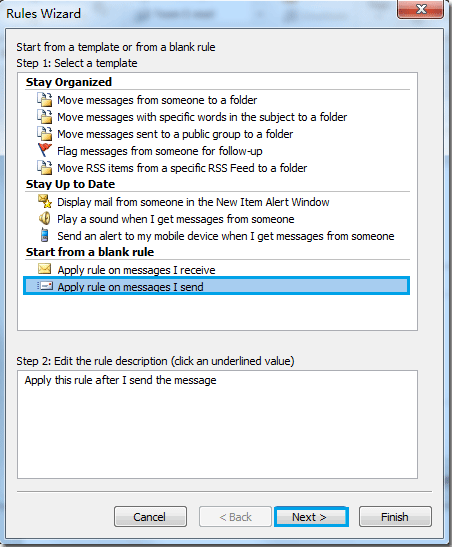
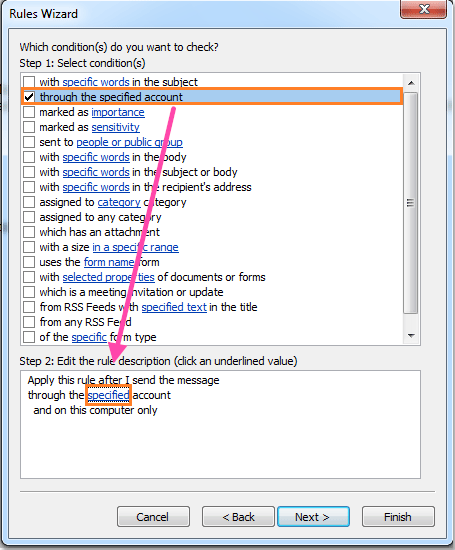
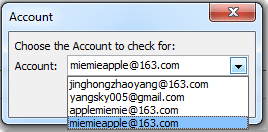
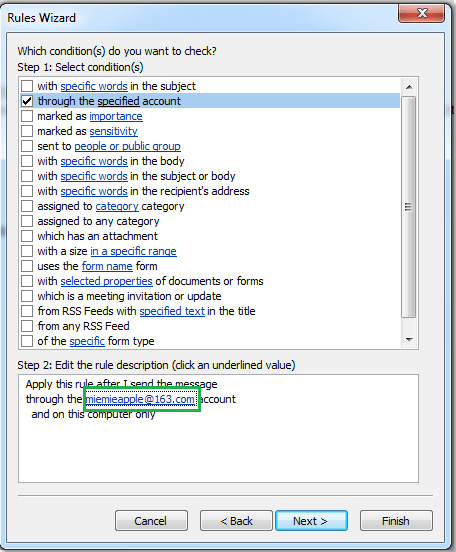
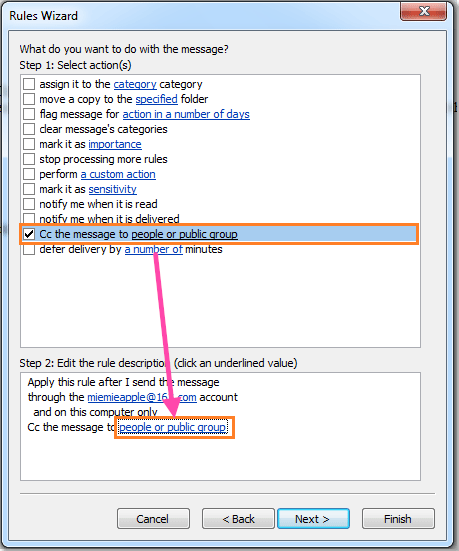
![]()
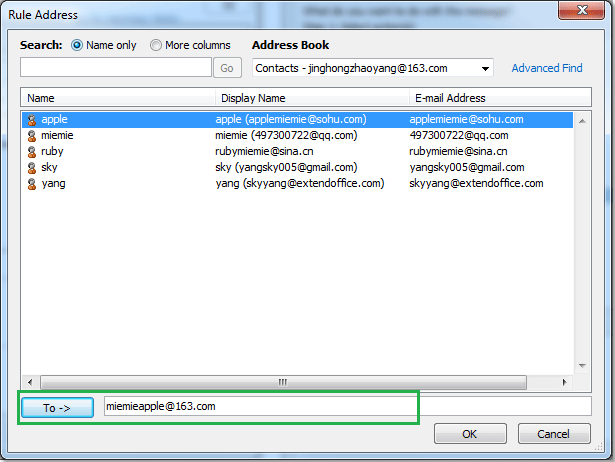
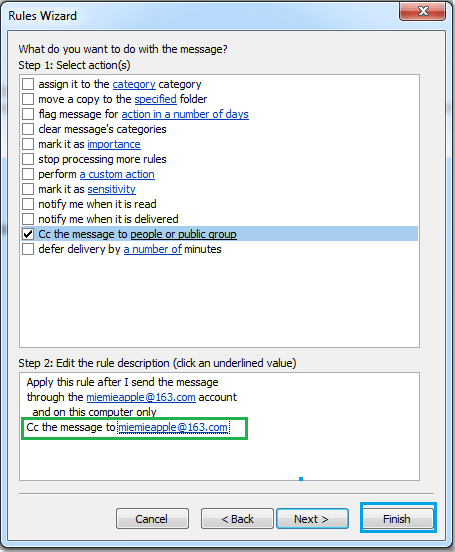
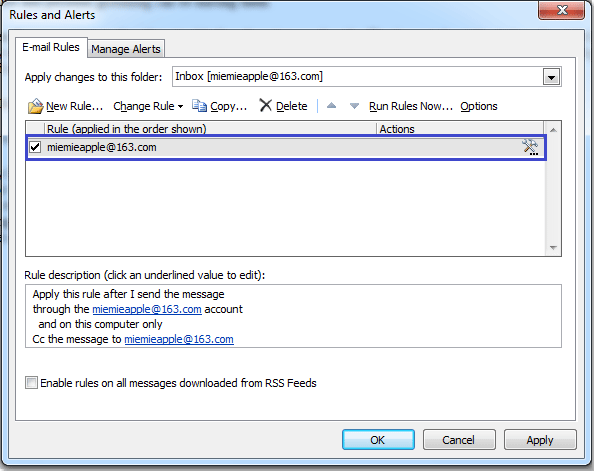
![]()
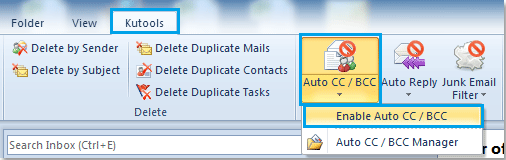
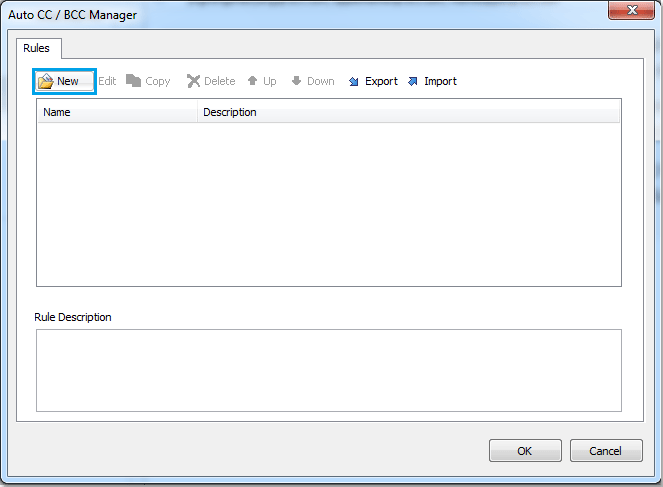
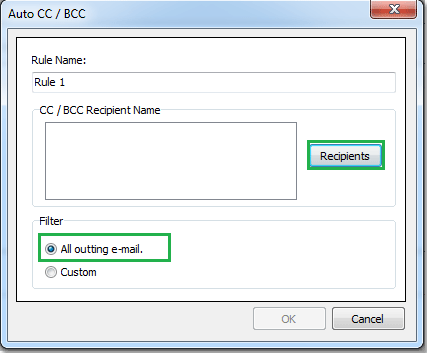
![]()